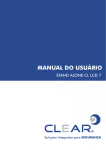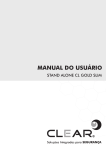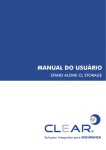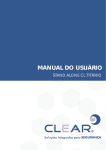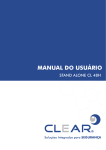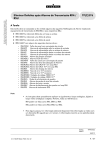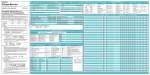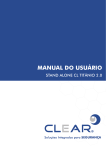Download MANUAL DO USUÁRIO
Transcript
MANUAL DO USUÁRIO STAND ALONE CL FLEX MANUAL STAND ALONE CL FLEX PRECAUÇÕES ATENÇÃO E SEGURANÇA: GERAIS ? Instalar este equipamento evitando incidência direta de luz, calor e umidade. Caso contrário poderá resultar em diminuição da eficiência, choque elétrico ou fogo. ? Não puxar nem tocar a tomada de energia com as mãos molhadas. Pode resultar em choque elétrico ou fogo. ? Não dobre o cabo de energia nem pressionar com ajuda de material pesado. Pode resultar em choque elétrico ou fogo. ? Não dobre o cabo de energia nem desparafuse o plugue da tomada. Pode resultar em choque elétrico ou fogo. ? Evite derrubar líquidos ou objetos metálicos dentro do equipamento. Pode resultar em choque elétrico ou fogo. ? Não desmontar, reparar nem converter este produto sem permissão. Pode resultar em choque elétrico ou fogo. Se houver necessidade de reparo contate manutenção. ? Não abra a proteção deste produto, nem introduza nenhum objeto na mesmo. Especialmente quando SMPS está aberto, somente os técnicos treinados são permitidos trabalhar. ATENÇÃO E SEGURANÇA: AMBIENTE DE INSTALAÇÃO ? A temperatura normal de funcionamento é de -10ºC a 55ºC. A temperatura de armazenamento pode variar de -10ºC a 70ºC. ? Mantenha um espaço livre de no mínimo 6 (seis) cm da traseira do Stand Alone CL FLEX. Caso contrário, o sistema pode superaquecer. ? Mantenha o Stand Alone CL FLEX em locais com baixas variações de temperatura. Caso contrário, a vida útil do equipamento pode ser reduzida. ? Recomenda-se a instalação de pára-raios em áreas de grande incidência de descargas elétricas. CUIDADOS Não colocar o equipamento em superfície irregular ou inclinada. ? Pode resultar na diminuição da eficiência ou mau funcionamento do equipamento. ? Não balance ou vibre o aparelho durante o uso. Pode resultar em choque elétrico ou fogo. ? Faça o aterramento da instalação. Evita-se a queima dos equipamentos por descargas elétricas. ? Utilize o botão “ON/OFF” do painel frontal ao desligar o Stand Alone CL FLEX . Caso contrário, o disco rígido pode ser danificado. ? Não conecte sinal de vídeo, áudio, dispositivos RS 485 ou qualquer outro dispositivo no Stand Alone CL FLEX quando estiver sendo ligado. Caso contrário, o equipamento será facilmente danificado. www.clearcftv.com.br SUPORTE TÉCNICO: + 55 (35) 3471.7073 MANUAL STAND ALONE CL FLEX Índice Capítulo 1. Dados técnicos Capítulo 2. Descrição física 2.1 – Painel frontal 2.2 – Painel traseiro 2.3 – Controle remoto Capítulo 3. Descrição funcional 3.1 – Estrutura dos menus Capítulo 4. Instalação do Disco Rígido 4.1 – Passo a passo Capítulo 5. Inicialização do Sistema 5.1 – Fonte de Alimentação 5.2 - Sinal de Vídeo 5.3 - Conexão de Rede 5.4 - Alarme I/O 5.5 - Speed Dome 5.6 - Ligando / Desligando 5.7 - Login Capítulo 6. Menus do Sistema 6.1 - Configuração de câmera 6.2 - Configuração de gravação 6.3 - Taxa de frames de gravação 6.4 - Qualidade de Vídeo 6.5 - Gravação Agendada 6.6 - Configuração de Sensores 6.7 - Configuração de HD 6.8 - Configurações Miscelâneo 6.9 - Configurações de Red 6.10 - Backup de Vídeo 6.11 - Resetar Menu Capítulo 7. Playback 03 04 04 05 05 06 06 06 06 07 07 08 08 08 08 08 08 08 09 09 09 10 10 11 13 13 16 18 19 19 Apêndice A - Acesso Remoto via Browser 21 www.clearcftv.com.br SUPORTE TÉCNICO: + 55 (35) 3471.7073 MANUAL STAND ALONE CL FLEX 03 Capítulo 1 . Dados Técnicos Visualização Velocidade NTSC: 120 fps / PAL: 100 fps Modo de Tela Suporta 1 e 4 canais Resolução NTSC: 720 x 480 PAL: 720 x 576 Velocidade NTSC: 60 fps / PAL: 50 fps Resolução NTSC: 720 x 240 PAL: 720 x 288 Gravação Modo de Gravação Manual, Agendamento, Detecção de Movimento, Gravação por Alarme Vídeo Dispositivos de Armazenamento Áudio Alarme Rede Backup Formato de Compressão MPEG4 Qualidade de Vídeo Baixa / Normal / Alta Formato NTSC / PAL Compressão MPEG4 Entrada 4 canais BNC Saída 1 BNC / 1 VGA Disco Rígido (HD) Suporta 1 HD's SATA de 1 Tb USB (Pen Drive) Suporta 2 dispositivos USB Entrada 2 canais RCA Saída 2 canais RCA Entrada 4 conexões Saída 1 conexão Protocolos TCP/IP, PPPOE, DDNS, DHCP Gerenciamento Remoto Software Client / Client Browser Local 2 portas USB 2.0 Modo de Operação Triplex: gravação, acesso remoto e visualização simultânea. Demais Funções Controle Remoto Possui Acesso Remoto Client Browser e Software Client (PC Viewer) VGA Suporta PTZ RS 485 Múltipla Segurança 2 níveis de usuários: administrador e usuário comum Linguagem Português, Inglês, Chinês Senha Acesso restrito de usuário Alimentação 12 VDC / 3 A Dimensão 345 mm X 226 mm X 52 mm www.clearcftv.com.br SUPORTE TÉCNICO: + 55 (35) 3471.7073 MANUAL STAND ALONE CL FLEX 04 Capítulo 2 . Descrição física 2.1 - Painel frontal 1 2 25 3 4 5 6 24 23 22 21 7 8 9 16 15 20 19 18 17 11 12 14 13 Figura 2.1 – Painel frontal do CL FLEX 4CH 1 2 3 4 5 6 7 8 9 10 11 12 13 14 15 16 17 18 19 20 21 22 23 24 25 Power Audio Quad PTZ Mute Menu IR Power Ind HDD RSVD Gravação On Gravação Start/Pause Porta USB Avançar Stop Retroceder Pressione este botão para ligar ou desligar o aparelho Seleciona o canal de áudio Alterna para o layout de visualização de 4 câmeras Liga/Desliga os controles PTZ Liga/Desliga a emissão de áudio Acessa o menu de configurações Receptor do sinal IR do controle remoto Led de estado do equipamento. Verde: trabalhando. Laranja: Stand-by Led de estado do disco rígido Led de estado de reinicialização Inicializa o tipo de gravação configurado no agendamento Reproduz e pausa gravações do playback Porta USB para mouse USB ou dispositivos de armazenamento USB Avança a velocidade de reprodução do playback Interrompe a reprodução de gravação do playback Retrocede a velocidade de reprodução do playback Canal 4 Exibe na tela principal o canal 4 em tela cheia Canal 3 Canal 2 Canal 1 Exibe na tela principal o canal 3 em tela cheia Exibe na tela principal o canal 2 em tela cheia Exibe na tela principal o canal 1 em tela cheia Direita Enter Navega horizontalmente (para direita) entre os sub-menus Acessa os sub-menus Abaixo Acima Esquerda Navega verticalmente (sentido sul) entre os sub-menus Navega verticalmente (sentido norte) entre os sub-menus Navega horizontalmente (para esquerda) entre os sub-menus www.clearcftv.com.br SUPORTE TÉCNICO: + 55 (35) 3471.7073 MANUAL STAND ALONE CL FLEX 05 2.2 - Painel traseiro ALR-OUT ALR-COM RS485- RS485+ SENSOR4 VIN4 COM2 VIN3 SENSOR3 VIN2 SENSOR2 VIN1 COM1 VOUT SENSOR1 AOUT LAN DC-12V USB AIN 1 2 3 4 5 5 5 5 6 7 8 9 Figura 2.2 Painel Traseiro do CL Flex 4 CH 1 Conector RJ-45 2 Entrada de Áudio 3 Saída de Áudio 4 Saída de Vídeo 5 Entradas de Vídeo 6 Porta USB 2.0 7 Entradas de Alarme, Saída de Alarme, RS-485 8 Plug da Fonte de Alimentação 9 Botão ON/OFF 2.3 - Controle remoto 0-9 0 LCD ON/OFF DVR POWER 1 2 3 IRIS + ZOOM - FOCUS- 4 5 6 IRIS - ZOOM + FOCUS+ 7 8 CALL SET QUAD Teclado Numérico / Seleção de canais QUAD Selecionar layout de configuração MENU Entra no Menu de configuração Acima Abaixo 9 CLR Esquerda Direita MENU OK/PTZ OK Confirma / PTZ Retrocede PTZ Avança Play / Pause AUDIO REC MUTE Áudio Mudo AUDIO Seleciona canal de áudio Stop REC www.clearcftv.com.br Habilita / desabilita gravação SUPORTE TÉCNICO: + 55 (35) 3471.7073 MANUAL STAND ALONE CL FLEX 06 Capítulo 3 . Descrição Funcional 3.1 - Estrutura dos Menus Configuração de Câmera Configuração de Gravação Taxa de Frames de Gravação Qualidade de Vídeo Gravação Agendada Main Menu Configurações de Sensores Alterar a senha Definir Hora Configuração de HD Configurações Miscelâneos Configurações de Rede Backup de Vídeo Ocultar Canal Configurar Porta de Áudio Configurações do PTZ Linguagem Atualização de Firmware Resetar Menu Figura 3.1 – Estrutura de Menus Capítulo 4. Instalação do Disco Rígido Para a realização de gravações, é necessária a instalação de um disco rígido no CL Flex 4 CH. A seguir, descrevemos os passos para que você possa realizar uma instalação segura e sem riscos para o equipamento. Após a instalação física, o CL Flex 4 CH irá reconhecer automaticamente os discos rígidos instalados. Caso o HD não estiver formatado, o sistema exibirá uma mensagem de aviso para ser realizada a formatação. 4.1 - Passo a passo ? Desconecte todos os cabos do CL Flex 4 CH. ATENÇÃO: realizar este processo com o equipamento ligado na rede elétrica ou em outra fonte de energia poderá ocasionar choques elétricos e danos ao equipamento. ? Solte os parafusos que fixam a tampa superior da carcaça do CL Flex 4 CH. São 6 (seis) parafusos ao todo. Parafusos Parafusos Figura 4.1 – Parafusos da tampa do CL Flex 4 CH www.clearcftv.com.br SUPORTE TÉCNICO: + 55 (35) 3471.7073 MANUAL STAND ALONE CL FLEX 07 ? Retire a tampa com cuidado. Tome cuidado para não tocar nas placas para não danificá-las. Localize os furos para os parafusos de fixação do HD e prenda o disco rígido. Em seguida, ligue o cabo de alimentação e o cabo de dados (Figura 4.2). Figura 4.2 – Conexão do cabo de dados e de energia. Feche a tampa e coloque os parafusos. Ao ligar o CL Flex novamente, o sistema irá reconhecer automaticamente o ? novo disco rígido e solicitará uma confirmação para formatá-lo (Figura 4.3). Pressione OK para realizar a formatação. Figura 4.3 – Mensagem de Confirmação para Formatação Capítulo 5. Inicialização do Sistema 5.1 - Fonte de Alimentação A fonte do CL Flex 4 CH é chaveada, trabalhando com tensões alternadas entre 100V a 240V. www.clearcftv.com.br SUPORTE TÉCNICO: + 55 (35) 3471.7073 MANUAL STAND ALONE CL FLEX 08 5.2 - Sinal de Vídeo Conecte o cabo de vídeo da câmera em uma das entradas de vídeo (BNC) do CL Flex 4 CH. O CL Flex 4 CH contém 4 entradas de vídeo. 5.3 - Conexão de Rede O CL Flex 4 CH possui uma entrada para conector RJ-45. Utilize-a para conectar o DVR com o switch ou roteador. O CL Flex 4 CH suporta IP fixo e dinâmico. 5.4 - Alarme I/O Veja detalhes do conector DB25 na página 05. 5.5 - Speed Dome Os protocolos disponíveis são Pelco D e Pelco P. 5.6 - Ligando / Desligando Pressione o botão “POWER” no painel frontal para inicializar o CL Flex 4 CH. Ao iniciar, o CL Flex 4 CH exibe informações sobre o disco rígido instalado. 5.7 - Login Quando o sistema estiver bloqueado, pressione o botão “Menu” para que a tela de login seja exibida. Entre com o nome de usuário e senha, e aperte “Enter”. Obs: 1. Usuário Padrão: admin; Senha Padrão: 111111. 2. Por questões de segurança, ao instalar seu Stand Alone CL Flex 4 CH, altere a senha padrão imediatamente. Capítulo 6. Menus do Sistema Pressione o botão “Menu” para abrir a tela de configuração do sistema. Utilize as teclas “Acima” e “Abaixo” para navegar entre as opções. Para acessar os sub-menus, pressione o botão “Enter”. Figura 6.1 – Menu Principal www.clearcftv.com.br SUPORTE TÉCNICO: + 55 (35) 3471.7073 MANUAL STAND ALONE CL FLEX 09 6.1 - Configuração de Câmera Possibilita o usuário escolher quais câmeras apresentarão imagem no monitor. A opção “ON” exibe a imagem do canal selecionado, enquanto a opção “OFF” oculta a imagem do canal. Figura 6.2 – Sub-menu Configuração de Câmera 6.2 - Configuração de Gravação Possibilita o usuário escolher quais câmeras realizarão gravações. Figura 6.3 – Sub-menu Configuração de Gravação 6.3 - Taxa de Frames de Gravação Determina a taxa de frames de gravação por canal. O taxa máxima de frames suportada pelo CL Flex 4 CH é de 60 fps (para todos os canais). Assim, se colocarmos a mesma taxa em todos os canais, cada um ficará com no máximo 15 fps. www.clearcftv.com.br SUPORTE TÉCNICO: + 55 (35) 3471.7073 MANUAL STAND ALONE CL FLEX 10 Porém é possível definir a taxa separadamente por canal, por exemplo, definir o canal 1 com 30 fps e os outros canais com 10 fps cada. Para alterar o valor da taxa de frames, selecione o canal e aperte o botão “Enter” até atingir o valor desejado. Figura 6.4 – Sub-menu Configuração de Gravação Atenção: Se a taxa total superar 60 fps, o sistema irá diminuir automaticamente a taxa do canal com maior valor, para adequar a taxa total. 6.4 - Qualidade de Vídeo Define a qualidade de gravação de vídeo. Há três níveis: “BAIXA”, “NORMAL” e “ALTA”. Figura 6.5 – Opção Qualidade de Gravação 6.5 - Gravação Agendada Configura a agenda de gravação para o CL Flex 4 CH. O agendamento da gravação é configurado de hora em hora, para um período de 24 horas. O agendamento realizado é valido para todos os dias da semana. www.clearcftv.com.br SUPORTE TÉCNICO: + 55 (35) 3471.7073 MANUAL STAND ALONE CL FLEX 11 No sub-menu “Gravação Agendada” (Figura 6.6), utilize os botões “Direita” e “Esquerda” para escolher o horário. Em seguida, pressione o botão “Enter” para alterar o modo de gravação para a hora selecionada: Sem Gravação Gravação Contínua S Gravação por Alarme ou Detecção de Movimento Figura 6.6 – Sub-menu Gravação Agendada Atenção: Para a gravação agendada funcionar, deve-se pressionar o botão “REC” após a configuração dos períodos de gravação. Caso contrário, não será executada gravação. 6.6 - Configurações de Sensores Definição do funcionamento dos alarmes do CL Flex 4 CH. Figura 6.7 – Sub-menu Configurações de Sensores ? Tempo de Gravação: configuração do tempo de gravação após que o sensor for acionado. Opções: “5 segundos”, “10 segundos”, “15 segundos”, “20 segundos”, “25 segundos” e “30 segundos”. www.clearcftv.com.br SUPORTE TÉCNICO: + 55 (35) 3471.7073 MANUAL STAND ALONE CL FLEX 12 Tempo de Alarme: determina o tempo de acionamento do alarme. Opções: “OFF” (Desligado), “5 segundos”, “10 ? segundos”, “15 segundos”, “20 segundos”, “25 segundos”, “30 segundos” e “CONT” (Contínuo). ? Perda de Vídeo: habilita/desabilita o alarme de perda de sinal de vídeo. ? H/W Configurações de Sensores: nesta opção se configura o modo de funcionamento das entradas de sensores (Figura 6.8). Selecione o modo de funcionamento de canal sensor individualmente. Opções: “Sem Instalação”, “Tipo: Normal-Abrir” e “Tipo: Normal-Fechar”. Figura 6.8 – Sub-menu H/W Configurações de Sensores ? Detecção de Movimento: nesta opção se realiza as configurações de detecção de movimento por canal (Figura 6.9). Para habilitar a gravação por detecção de movimento em um canal, selecione o canal e mude a opção para “ON”. Figura 6.9 – Sub-menu Detecção de Movimento Em seguida, selecione a opção “Area” e aperte o botão “Enter”. Será aberta a janela de definição da área de detecção de movimento. A área é dividida em pequenos quadrados, que deverão ser marcados com símbolos para indicar se estarão habilitados ou não para a detecção. Cada símbolo representa um nível de sensibilidade diferente. Sem detecção Nível 2 Nível 1 Nível 3 www.clearcftv.com.br SUPORTE TÉCNICO: + 55 (35) 3471.7073 MANUAL STAND ALONE CL FLEX 13 Figura 6.10 – Sub-menu Detecção de Movimento Pressionando o botão “Stop” se altera o símbolo. Para marcar um quadrado com o símbolo selecionado, aperte o botão “Enter”. Para voltar ao menu anterior, aperte “Menu”. 6.7- Configuração de HD Informa sobre o atual estado do disco rígido (HD). Figura 6.11 – Sub-menu Configuração de HD Reciclagem: habilita/desabilita a reciclagem dos arquivos mais antigos , quando o HD estiver cheio. ? ? Tamanho do HDD: informa a capacidade total de armazenamento do disco rígido. ? Espaço Usado: informa o espaço utilizado do disco rígido. ? Formatar Disco: inicia a formatação do disco rígido. É solicitado que se digite a senha para iniciar a formatação. 6.8 - Configurações Miscelâneo Apresenta algumas configurações gerais do sistema (Figura 6.12). www.clearcftv.com.br SUPORTE TÉCNICO: + 55 (35) 3471.7073 MANUAL STAND ALONE CL FLEX 14 Figura 6.12 – Sub-menu Configurações Miscelâneos ? Alterar senha: altera a senha atual do sistema. O usuário deverá digitar a senha atual que contém seis dígitos, em seguida deverá digitar a nova senha e confirmá-la. Se o processo for realizado corretamente, aparecerá uma frase do sistema informando que a senha foi alterada. Figura 6.13 – Alteração de Senha Atenção: Caso a senha do usuário administrador for esquecida, é possível restaurar a senha padrão de fábrica. Para isso, desligue o CL Flex 4 CH, desligue todos os cabos, abra sua carcaça, localize a bateria da placa e remova-a. Aguarde 10 minutos e insira-a novamente. ? Definir hora: altera a data e a hora do sistema. www.clearcftv.com.br SUPORTE TÉCNICO: + 55 (35) 3471.7073 MANUAL STAND ALONE CL FLEX 15 Figura 6.14 – Configuração de data e hora ? Ocultar canal: permite escolher um canal que terá sua visualização oculta. A gravação deste canal continua normalmente. ? Configurar Porta de Áudio: define a ligação entre os dois canais de áudio e os canais de vídeo. Habilita também a gravação de áudio junto com o vídeo do canal selecionado. Figura 6.15 – Configuração de Porta de Áudio ? Configurações do PTZ: altera as configurações da comunicação RS-485. ? Velocidade: define o baud rate da comunicação. Opções: “4800 fps”, “9600 fps”, “19200 fps” e “38400 fps”. ? Protocolo: define o protocolo da comunicação RS-485. Opções: “PELCO-D” e “PELCO-P”. ? Câmera: o usuário deverá identificar em qual canal do CL Flex a Speed Dome será ligada. ? ID: define o endereço da Speed Dome. www.clearcftv.com.br SUPORTE TÉCNICO: + 55 (35) 3471.7073 MANUAL STAND ALONE CL FLEX 16 Figura 6.16 – Configurações de PTZ ? Linguagem: altera o idioma do CL Flex 4 CH. ? Atualização de Firmware: opção para se fazer atualizações de firmware. Quando se acessa essa opção, ele solicita senha para continuar com a operação. Figura 6.17 – Confirmação de senha para atualização de firmware ? Ativar senha: habilita /desabilita o controle de acesso por senha. 6.9 - Configurações de Rede Este menu apresenta as configurações de rede do CL Flex 4 CH. Elas são essenciais para que se possa acessar o CL Flex 4 CH remotamente. www.clearcftv.com.br SUPORTE TÉCNICO: + 55 (35) 3471.7073 MANUAL STAND ALONE CL FLEX 17 Figura 6.18 – Sub-menu Configurações de Rede Endereço MAC: Nesse parâmetro o usuário altera o endereço físico MAC do CL Flex 4 CH. Lembre-se de alterar o ? endereço MAC caso utilizar mais de um CL Flex 4 CH na mesma rede, pois dois endereços MAC iguais na mesma rede causa problemas de conflito. O endereço MAC deve começar com “00” e o restante não pode ser igual a “00” ou “FF”. ? Tip de IP: Nesse parâmetro o usuário altera o modo de IP utilizado para a obtenção de endereço IP pelo CL Flex 4 CH. Opções: “STATIC” (IP manual) ou “DHCP” (IP dinâmico). ? Endereço IP*: Configura o endereço IP do CL Flex 4 CH. ? Máscara*: Configura a máscara de sub-rede. ? Gateway*: Configura o endereço de gateway padrão. ? Endereço DNS*: Configura o endereço DNS da rede. Utilize endereços DNS válidos. ? Porta HTTP: Configura a Porta HTTP utilizada para acessar o CL Flex 4 CH via internet. Valores aceitos: 80, 1024 a 49151. * Estes campos só precisam ser configurados caso a opção “Tip de IP” esteja configurada como “STATIC”. Configurações do Usuário: o CL Flex 4 CH oferece dois níveis de direitos de acesso. O primeiro é o usuário ? “admin”, que não possui restrições. O segundo, chamado de usuário comum, tem permissão de visualizar as imagens. Neste menu, pode-se alterar o nome e a senha dos dois usuários existentes. Figura 6.19 – Sub-menu Configurações de Usuário www.clearcftv.com.br SUPORTE TÉCNICO: + 55 (35) 3471.7073 MANUAL STAND ALONE CL FLEX 18 ? Configuração do DDNS: configuração do DDNS para uso em redes com IP dinâmico. Figura 6.20 – Sub-menu Configurações de DDNS DDNS Provedor: entre com o endereço do site do seu provedor DDNS. ? ? ID do Usuário: O usuário deverá configurar o login do provedor DDNS escolhido anteriormente. ? Senha: O usuário deverá informar a senha utilizada para acessar o provedor DDNS. ? Domínio Nome: O usuário deverá digitar o nome de domínio criado. 6.10 - Backup de Vídeo Este menu oferece a ferramenta de backup dos arquivos de vídeo. Figura 6.21 – Sub-menu Backup de Vídeo Início / Final: entre com a data de início e término da busca por arquivos, respectivamente. O formato da data é: ? “aaaa/mm/dd hh:mm:ss”. ? Tamanho: após entrar com as datas de busca, o CL Flex 4 CH alterará automaticamente a data programada para se ajustar a data dos arquivos encontrados, além de informar o tamanho total dos arquivos encontrados. ? Arquivo Nome: altera o prefixo do nome dos arquivos salvos. ? Backup para o dispôs: inicia o backup para o dispositivo USB conectado. www.clearcftv.com.br SUPORTE TÉCNICO: + 55 (35) 3471.7073 MANUAL STAND ALONE CL FLEX 19 6.11 - Resetar Menu Restaura as configurações padrões de fábrica, exceto as configurações de rede e senha. Antes de fazer a restauração, o sistema pede para o usuário entrar com a senha. Capítulo 7 . Playback Pressione o botão “Play” para abrir o reprodutor de vídeo. Automaticamente, o CL Flex 4 CH irá começar a reproduzir o último arquivo gravado. A execução do vídeo poderá ser notada pela legenda “Jogar [M]” no canto inferior esquerdo da tela (Figura 7.1). Figura 7.1 – Playback em execução Caso deseje procurar outros arquivos, com o “Playback” aberto, pressione o botão “Menu”. A tela de busca de vídeo será exibida (Figura 7.2). Figura 7.2 – Busca de Vídeo www.clearcftv.com.br SUPORTE TÉCNICO: + 55 (35) 3471.7073 MANUAL STAND ALONE CL FLEX 20 Ao entrar na janela de busca de vídeo, o cursor ficará posicionado na lista de arquivos encontrados. Para executar algum arquivo, basta mover a seta na posição do arquivo e apertar o botão “Play”. Para alterar o tipo de busca, aperte o botão “Menu”. Note que o cursor mudará de posição, indo para o item “Tipo”. Escolha o tipo de busca desejada: por “Evento” ou por “Horário”. ? Evento: são listados todos os arquivos gravados. ? Horário: o usuário deverá entrar com um horário que deseja buscar gravação e em seguida apertar “Play”. Caso houver gravação no horário selecionado, ela começará a ser exibida. www.clearcftv.com.br SUPORTE TÉCNICO: + 55 (35) 3471.7073 MANUAL STAND ALONE CL FLEX 21 Apêndice A - Acesso Remoto via Browser Em primeiro lugar, configure o CL Flex 4 CH conforme descrito na página 16. Se o acesso for feito em rede local, basta abrir o Internet Explorer e digitar na barra de endereços o endereço IP do seu CL Flex 4 CH, seguido da porta HTTP (se a porta for a 80, não é necessário digitá-la). Exemplo: Figura 8.1 – Endereço IP do CL Flex na barra de endereços do Internet Explorer Porém, se o acesso for feito em rede externa, deve-se configurar o servidor DDNS conforme descrito na página 18. Em seguida, depois de configurar o DDNS, deve-se mapear as portas do roteador de sua rede. Terminada essas configurações, abra o Internet Explorer e digite na barra de endereços o domínio do seu CL Flex 4 CH seguido da porta HTTP (se a porta for a 80, não é necessário digitá-la). Exemplo: Figura 8.2 – Domínio do CL Flex na barra de endereços do Internet Explorer Após digitar o domínio, aperte “Enter”. A tela do software cliente será aberta (Figura 8.3). Figura 8.3 – Software Cliente do CL Flex www.clearcftv.com.br SUPORTE TÉCNICO: + 55 (35) 3471.7073 MANUAL STAND ALONE CL FLEX 22 No canto superior esquerdo, há um botão chamado “ADMIN”. Clique sobre ele para abrir a janela de login (Figura 8.4). Ao logar utilizando o usuário administrador, novas ferramentas são oferecidas (Figura 8.5). Figura 8.4 – Login no Client Browser Figura 8.5 – Ferramentas do Client Browser para o usuário administrador www.clearcftv.com.br SUPORTE TÉCNICO: + 55 (35) 3471.7073 TERMO DE GARANTIA 1. Este equipamento é garantido contra defeitos de fabricação pelo prazo de 12 meses. Sendo os primeiros 3 meses de garantia legal, e os últimos 9 meses de garantia especial concedida pela Clear CFTV Indústria e Comércio de Equipamentos Eletrônicos Ltda. 2. O equipamento será reparado gratuitamente nos casos de defeitos de fabricação ou possíveis danos verificados, considerando seu uso correto no prazo acima estipulado. a) Todo produto devolvido dentro do prazo de garantia seja por motivo de defeito de fabricação ou incompatibilidade, será avaliado e analisado criteriosamente por nosso departamento técnico, para verificar a existência da necessidade de conserto e a possibilidade de substituição do produto. 3. Os serviços de reparo dentro da garantia não cobrem os custos de remoção e transporte do equipamento defeituoso até a Autorizada Clear, assim como sua retirada e reinstalação. 4. Implicam em perda de garantia as seguintes situações: a) O uso incorreto, contrariando as instruções contidas neste manual. b) Violação, modificação, troca de componentes, ajustes ou conserto feito por pessoal não- capacitado. c) Problemas causados por instalações elétricas mal adequadas, flutuação excessivas de tensão, produto ligado em rede elétrica fora dos padrões especificados pelo fabricante ou sobrecarga do equipamento. d) Danos físicos (arranhões, descaracterização, componentes queimados por descarga elétrica, trincados ou lascados) ou agentes da natureza (raio, chuva, maresia, etc.) e) Peças que de desgastam naturalmente com o uso regular tais como: conectores, cabo de força, ou qualquer outra peça que caracterize desgaste. f) Qualquer outro defeito que não seja classificado como defeito de fabricação. 5. Todas as despesas de frete e riscos correm por conta do comprador. 6. A garantia só será válida mediante a apresentação de nota fiscal. Fabricado por: Clear CFTV Indústria e Comércio de Equipamentos Eletrônicos Ltda. CNPJ: 10.692.280/0001-08 Rev.0009